会声会影X10怎么制作慢镜头
会声会影X10怎么制作慢镜头?会声会影使用中经常处理一些视频,最常用的就是快镜头和慢镜头,制作起来很简单,本文教大家用会声会影X10制作慢镜头的方法。一起来学习吧。
会声会影X10制作慢镜头教程:
1.选中第一张图片点击左键,使其边框变成黄色。

2.导入序列帧图片后点击第一张图片(边框变成黄色)此时处于选中状态,再按住shift键点击最后一张,这样就把所有的图片选中了。

3.整体边框为黄色,然后放在任意一张图片上右击打开“速度/时间流逝”调整好每一张图片显示的帧长度就可以了(具体值根据最终需要的效果来设置)。
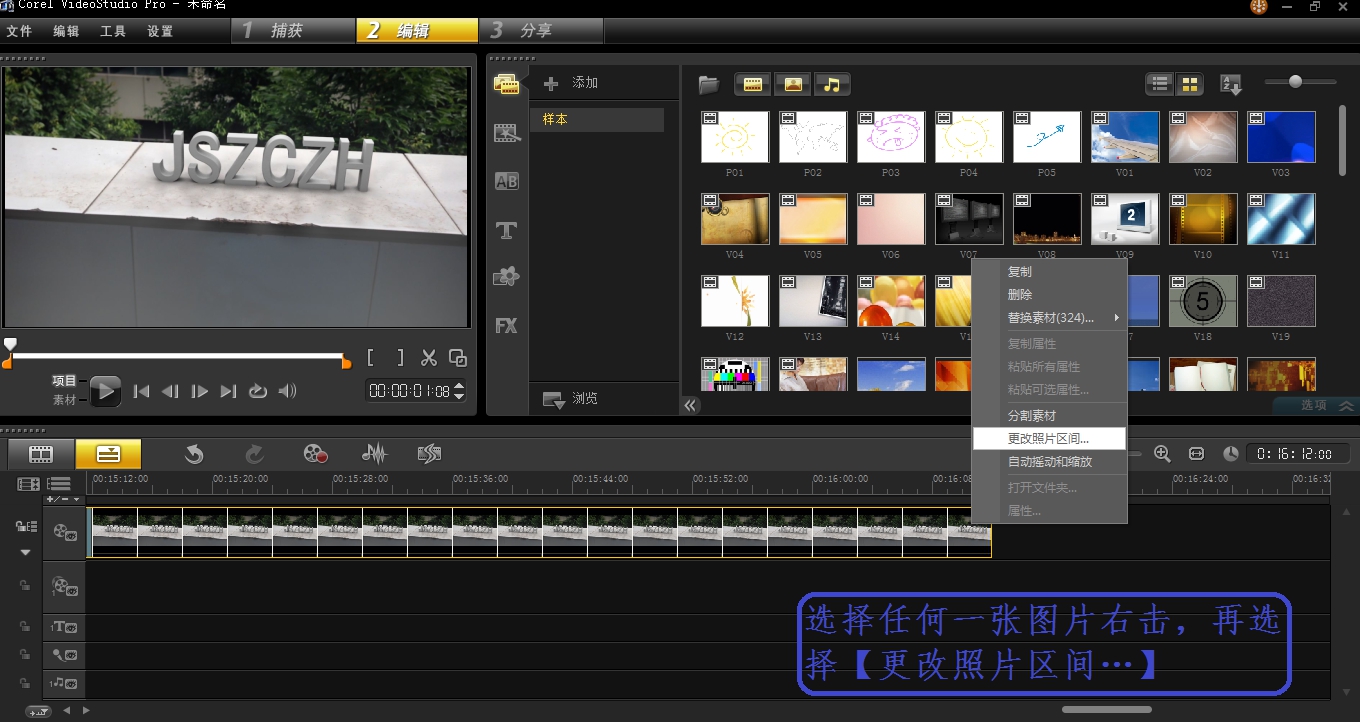
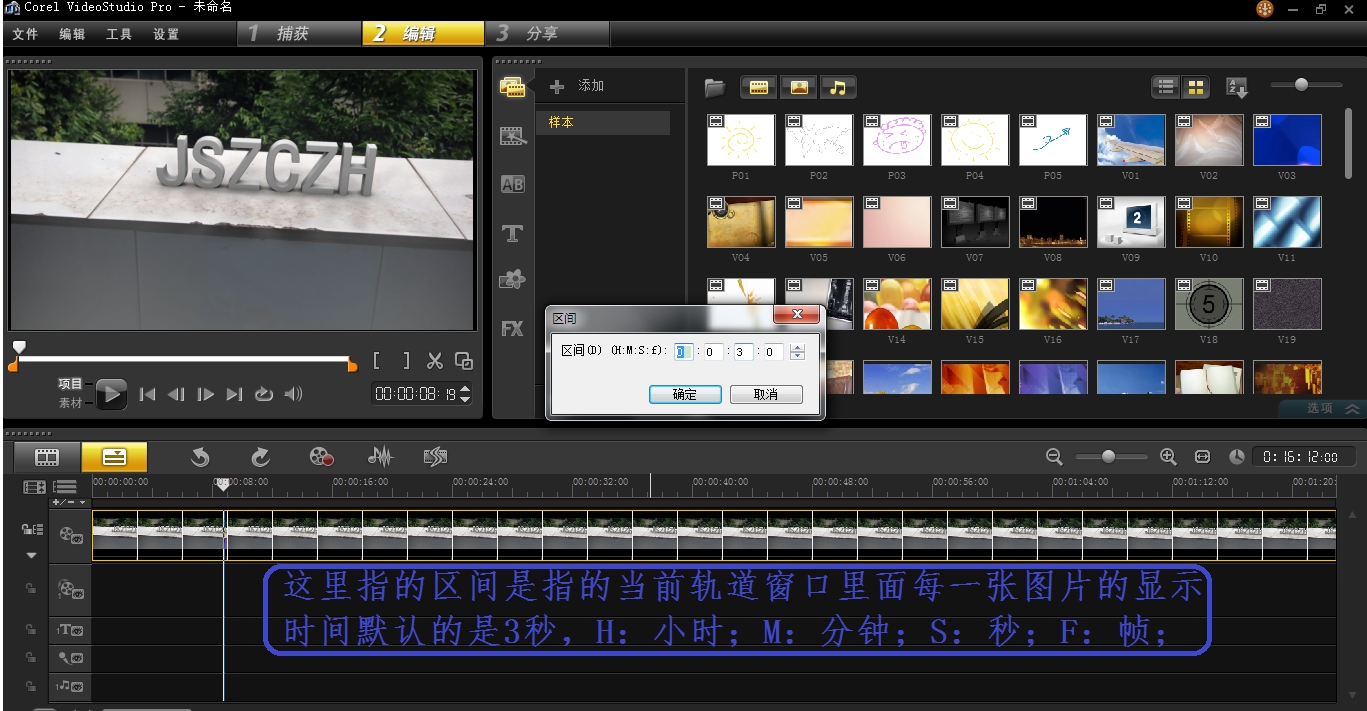
看了上面的教程,你学会用会声会影X10制作慢镜头了吗,还有更多功能技巧等待你来发现哦,快来系统天地网站下载会声会影X10创作吧。










